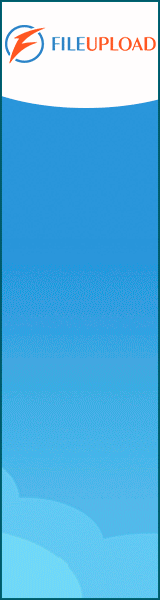Errores Frecuentes
Esto es muy común sobre todo cuando queremos ejecutar un juego.Nos sale un aviso de que no se puede abrir la app:

La solución es sencilla. Hay que darle al programa permisos de ejecución en nuestro mac.
1. Abre el Terminal (Carpeta Aplicaciones -> Utilidades -> Terminal)
2. Escribe: chmod +x
3. Añade un espacio (no pulses "Enter" todavía)
4. Ve a la Carpeta Aplicaciones -> botón derecho sobre el juego/app -> Mostrar contenido del paquete -> Contents -> MacOS
5. Arrastra el archivo ".app" (literalmente) dentro de la ventana del Terminal
6. Ahora sí pulsa "Enter"
Instalar Aplicaciones en Mac OS Sierra
Con la nueva actualización del OS 10.12 Sierra hemos podido comprobar que los parcheadores Special K y algunos Keygens de CORE no funcionan.Igualmente, por defecto tampoco podemos instalar programas que no sean de la Apple Store.
Esta medida de seguridad podemos corregirla desde Preferencias del Sistema -> Seguridad y Privacidad -> Pestaña General.
Por defecto, en Sierra, no aparece la opción de "Permitir aplicaciones descargadas de Cualquier sitio". Pero con una simple instrucción desde la linea de comandos lo podemos corregir.

Ve a la carpeta Aplicaciones -> Utilidades -> Terminal
Escribe: sudo spctl --master-disable
Y pulsa Enter
Ahora te aparecerá dicha opción...

Haz click en el Candado e introduce tu contraseña de Administrador para poder realizar los cambios
Una vez cambiada esta opción, ya podremos instalar cualquier software, eso si, compatible con OS 10.12.
Finalmente, para poder ejecutar los keygens que tampoco son compatibles con Sierra, podeis descargaros los siguientes patchers:
Error "Software Malicioso"
Si obtienes un mensaje de error del tipo "Este software dañará su ordenador..." "...contiene software malicioso"
Abre una ventana del Terminal (carpeta Aplicaciones -> Utilidades -> Terminal)
Escribe: xattr -d com.apple.quarantine
Seguidamente arrastra la aplicación, parche, crack... dentro y pulsa Enter.
Ahora ya podrás abrir dicho archivo.
Si el archivo que intentas abrir está dentro de un archivo de imagen .dmg, primero deberás copiarlo a tu ordenador (al escritorio, por ejemplo) y realizar el proceso con el archivo copiado.
Editar archivo Hosts desde el Terminal
Programas tipo Little Snitch o Hands Off! se utilizan como cortafuegos para bloquear las conexiones salientes de algunos programas.Esto resulta realmente útil para programas parcheados. Así evitamos que se conecten con su servidor, detecte nuestra licencia pirata y se bloqueen.
Si no quieres instalar este software alternativo, también puedes evitar que un programa determinado se conecte a Internet editando el archivo Hosts de tu ordenador.
Sigue estos pasos:
- Abre el Terminal (carpeta Aplicaciones -> Utilidades -> Terminal)
- Introduce el siguiente comando: sudo nano /etc/hosts
- Pon tu contraseña de Administrador
(Ahora tienes abierto el archivo Host en la ventana del Terminal)
- Por el cursor en una linea en blanco y anota las direcciones a bloquear, por ejemplo:
127.0.0.1 www.aiseesoft.com
127.0.0.1 reg.aiseesoft.com
- Ahora pulsa:
Ctrl+O -> Enter -> Ctrl+X
El archivo Hosts ya está editado.
Ya puedes cerrar la ventana del Terminal.
Gatekeeper: No puedo instalar el software
Al instalar una app podeis recibir el siguiente mensaje de error:
Esto es debido a un sistema de seguridad instalado en OS y que no nos permite, de entrada, instalar ningún software que no provenga de la App Store.
Para corregir esto, ve a Preferencias del Sistema -> Seguridad y Privacidad
Pestaña General.
Para poder realizar cambios, primero haz click en el candado de abajo a la izquierda e introduce tu contraseña de Administrador.
Ahora marca la opción: Permitir aplicaciones descargadas de Cualquier Sitio.
Vuelve a cerrar el candado.
Más información acerca de Gatekeeper: https://support.apple.com/es-es/HT202491
**Editado
Para los usuarios de Mac OS Sierra:
Por defecto en Sierra no aparece la opción de "Cualquier sitio".
Para hacerla visible hay que ejecutar un código desde el Terminal.
Ve a Aplicaciones -> Utilidades -> Terminal
Escribe: sudo spctl --master-disable
Pulsa enter.
Ahora ya aperecerá dicha opción.
Error com.apple.installer.pagecontroller -1
Al instalar una aplicación desde un archivo .pkg os puede saltar esta ventana de error:Error de com.apple.installer.pagecontroller -1

La solución pasa por crear un archivo .dmg y meter dentro el instalador que da el error.
Al ejecutarlo desde dentro del .dmg ya no dará ningún tipo de error.
Para ello hay que ir a la Utilidad de Discos (Aplicaciones -> Utilidades -> Utilidad de Discos)
Menú archivo -> Nueva imagen -> Nueva imagen Vacia
Abre la imagen de disco que acabas de crear y arrastra dentro el instalador.
Ya puedes iniciar el instalador que te dio problemas al principio.